|
Чтобы внести исправления в какой-либо версии Windows, в большинстве случаев, понадобится запустить Диспетчер устройств. Из-за багов не всегда работают распространенные способы открытия этой утилиты, поэтому познакомьтесь со всеми возможностями запуска Диспетчера устройств на Windows 10. Как открыть диспетчер устройств в Windows 10?Windows 10 имеет качественно проработанный поиск, если вы не находите какую-то из программ или утилит — воспользуйтесь поиском, как это показано на фото ниже. 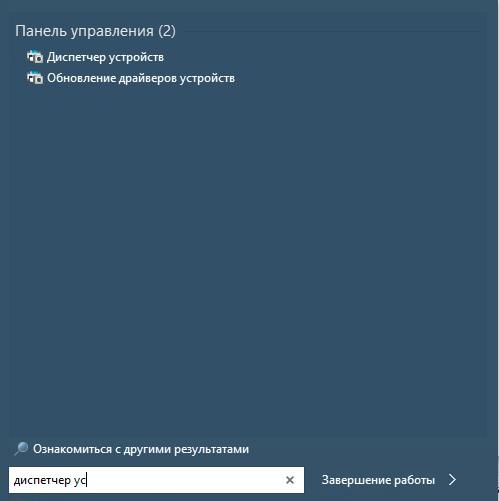
Кликните по кнопке Пуск — откроется меню, в нижней части которого имеется “Диспетчер устройств”. В этом меню очень много ссылок на полезные утилиты Windows 10, которые могут вам пригодиться. Запустите окно “Выполнить” (одновременно нажмите Win+R) и в строку Открыть введите “devmgmt.msc”, в течение нескольких секунд откроется Диспетчер устройств. adadad Найдите на рабочем столе значок, который называется Этот компьютер, кликните по нему правой кнопкой мыши и выберите “Свойства”. В открывшемся окне, слева сбоку, будет ссылка на Диспетчер устройств. 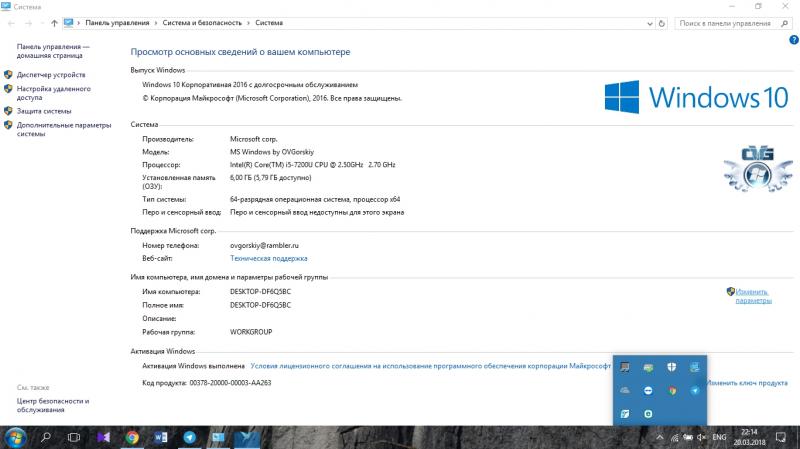
Последним вариантом является переход в Диспетчер устройств с помощью Управления компьютером. Для открытия вкладки Управления компьютером, воспользуйтесь командной строкой, введите “compmgmt.msc”. Также можно войти с помощью ссылки в меню “Пуск”. 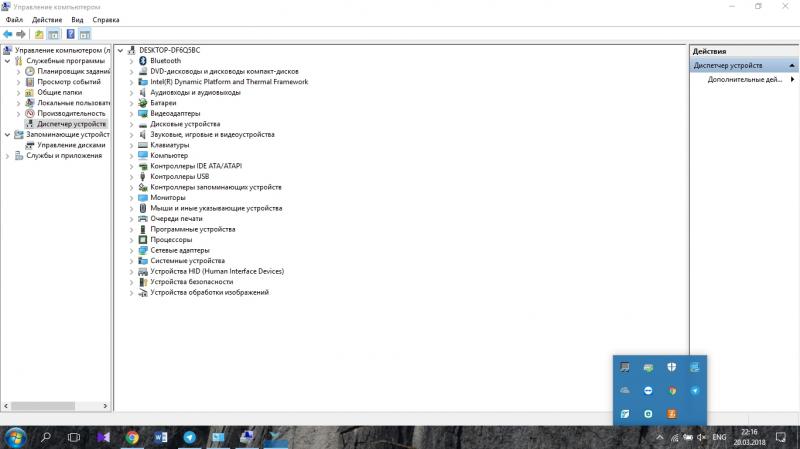
Важно! Обратите внимание, что вносить какие-либо изменения в Диспетчере устройств может только администратор. Если у вас права пользователя, то у вас получится только просмотреть доступные устройства.
|